在使用CAD軟件過程中,我們可能需要繪制大量的圖形圖案,簡單方便的操作可以讓你事半功倍。如果要在CAD中繪制正多邊形的內(nèi)切圓,那么該如何操作?下面是一個簡單的方法。
1、首先, 打開CAD軟件,點擊左側(cè)的“矩形”圖標(biāo),根據(jù)數(shù)值提示繪制正四邊形 ,如圖所示:
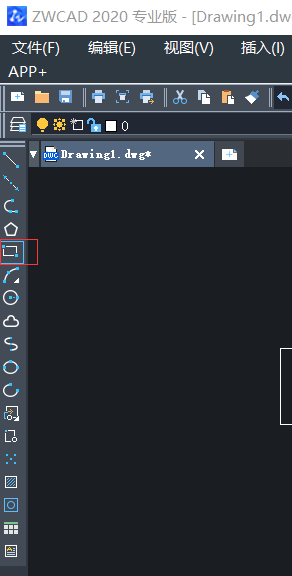
2、畫出正四邊形后,點擊左側(cè)的“圓” 圖標(biāo),如圖所示:
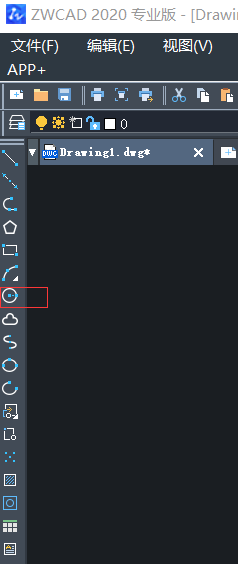
3、接著點擊右鍵,在彈出窗口中選擇“3點(3P)” ,如圖所示:
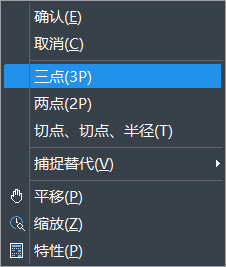
【如果無法選取中心點,則右鍵點擊底部的“對象捕捉”,點擊“設(shè)置”,再點擊”中點”
(在下邊的“對象捕捉”上右鍵單擊——設(shè)置——在“切點”前面框中的勾上——在“啟用對象捕捉”前的框中也勾上——“確定”——分別在正多邊形的三條邊上捕捉切點!)】
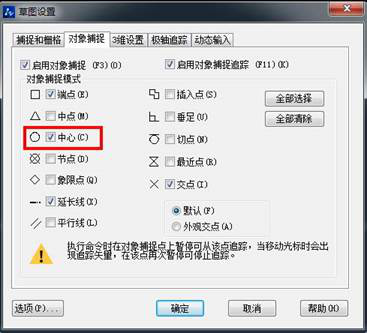
4、最后,選擇正多邊形邊上的3個中心點,則完成繪制內(nèi)切圓 。效果如圖:
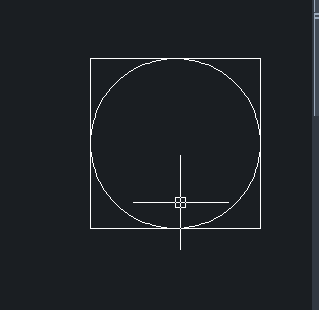
以上介紹了繪制內(nèi)切圓的簡單使用方法,希望這些小技巧能在日常使用CAD設(shè)計過程中對大家起到一定幫助。
推薦閱讀:免費CAD
推薦閱讀:國產(chǎn)CAD
·中望CAx一體化技術(shù)研討會:助力四川工業(yè),加速數(shù)字化轉(zhuǎn)型2024-09-20
·中望與江蘇省院達成戰(zhàn)略合作:以國產(chǎn)化方案助力建筑設(shè)計行業(yè)數(shù)字化升級2024-09-20
·中望在寧波舉辦CAx一體化技術(shù)研討會,助推浙江工業(yè)可持續(xù)創(chuàng)新2024-08-23
·聚焦區(qū)域發(fā)展獨特性,中望CAx一體化技術(shù)為貴州智能制造提供新動力2024-08-23
·ZWorld2024中望全球生態(tài)大會即將啟幕,誠邀您共襄盛舉2024-08-21
·定檔6.27!中望2024年度產(chǎn)品發(fā)布會將在廣州舉行,誠邀預(yù)約觀看直播2024-06-17
·中望軟件“出海”20年:代表中國工軟征戰(zhàn)世界2024-04-30
·2024中望教育渠道合作伙伴大會成功舉辦,開啟工軟人才培養(yǎng)新征程2024-03-29
·玩趣3D:如何應(yīng)用中望3D,快速設(shè)計基站天線傳動螺桿?2022-02-10
·趣玩3D:使用中望3D設(shè)計車頂帳篷,為戶外休閑增添新裝備2021-11-25
·現(xiàn)代與歷史的碰撞:阿根廷學(xué)生應(yīng)用中望3D,技術(shù)重現(xiàn)達·芬奇“飛碟”坦克原型2021-09-26
·我的珠寶人生:西班牙設(shè)計師用中望3D設(shè)計華美珠寶2021-09-26
·9個小妙招,切換至中望CAD竟可以如此順暢快速 2021-09-06
·原來插頭是這樣設(shè)計的,看完你學(xué)會了嗎?2021-09-06
·玩趣3D:如何巧用中望3D 2022新功能,設(shè)計專屬相機?2021-08-10
·如何使用中望3D 2022的CAM方案加工塑膠模具2021-06-24
·CAD中不計算比例值如何根據(jù)距離直接快速縮放2018-04-03
·CAD圖形連續(xù)復(fù)制粘貼的教程2018-11-09
·CAD如何使用XLINE命令2020-12-25
·CAD為什么測量值和標(biāo)注值不同?2021-05-17
·CAD如何繪制矩形凹槽?2022-07-04
·簡單三步解決CAD中的直線等分2016-07-15
·CAD如何打開文本窗口并復(fù)制命令行的文字2019-08-23
·怎樣用cad畫平面圖2020-03-18








